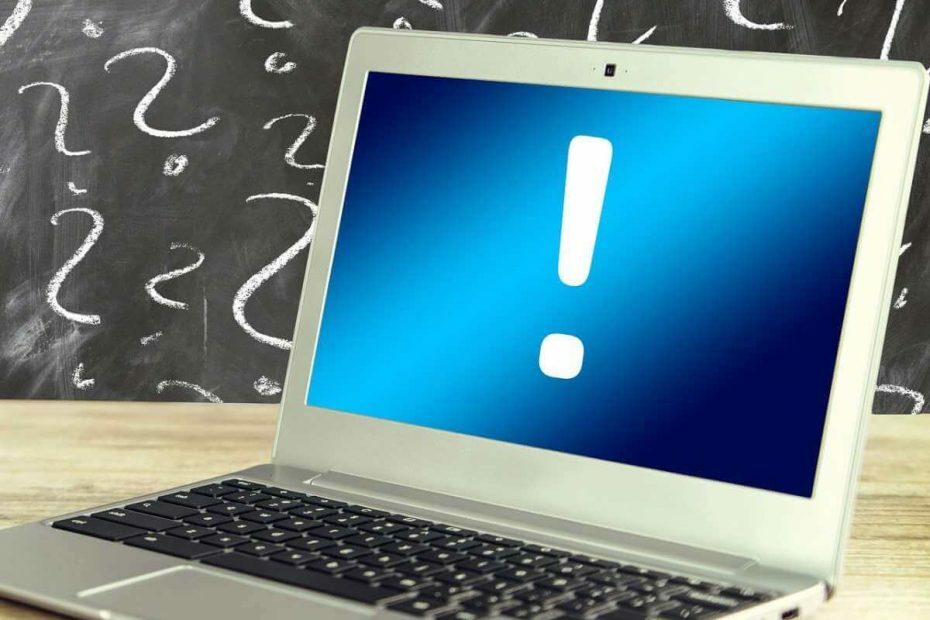
Ta programska oprema bo zagotovila, da bodo vaši gonilniki delovali in vas tako varovala pred pogostimi napakami računalnika in okvaro strojne opreme. Preverite vse svoje voznike zdaj v treh preprostih korakih:
- Prenesite DriverFix (preverjena datoteka za prenos).
- Kliknite Zaženite optično branje najti vse problematične gonilnike.
- Kliknite Posodobi gonilnike da dobite nove različice in se izognete sistemskim okvaram.
- DriverFix je prenesel 0 bralci ta mesec.
Update Orchestrator Service je bistvena funkcija za posodobitve sistema Windows. Vendar pa je veliko ljudi naletelo na glavno težavo s storitvijo.
Uporabniki so poročali o visoki porabi procesorja za storitev Update Orchestrator Service in nihče ne ve, zakaj se to dogaja.
En uporabnik opisano naslednja težava na forumu:
To je težava, ki se dogaja že več generacij Window (mislim, da sem to prvič videla v operacijskem sistemu Windows 7) in je bila vedno znova vklopljena, ki me je res razjezila! Končno sem lahko izoliral, za kateri proces svchost gre, tako da sem izoliral različne storitve in izkazalo se je, da je bila to storitev Update Orchestrator.
Torej vemo, da je ta težava stara in se je pojavila v številnih operacijskih sistemih, kot je Windows 7. Zdaj vemo, da se težava pojavlja tudi v operacijskem sistemu Windows 10.
Storitev, ki uživa veliko virov, je resen problem, zlasti za starejše računalnike. Danes vam bomo v nekaj korakih pokazali, kako rešiti to težavo.
Želite posodobiti visoko porabo procesorja v storitvi Orchestrator Service? Tukaj je opisano, kako to popraviti
1. Končajte postopek
Najprej ne pozabite, da je zaključek postopka le rešitev. Prav tako lahko vpliva na postopek posodobitve sistema Windows.
- Pritisnite Ctrl + Alt + Delete odpreti Upravitelj opravil.
- Poiščite postopek in kliknite na Končaj opravilo.
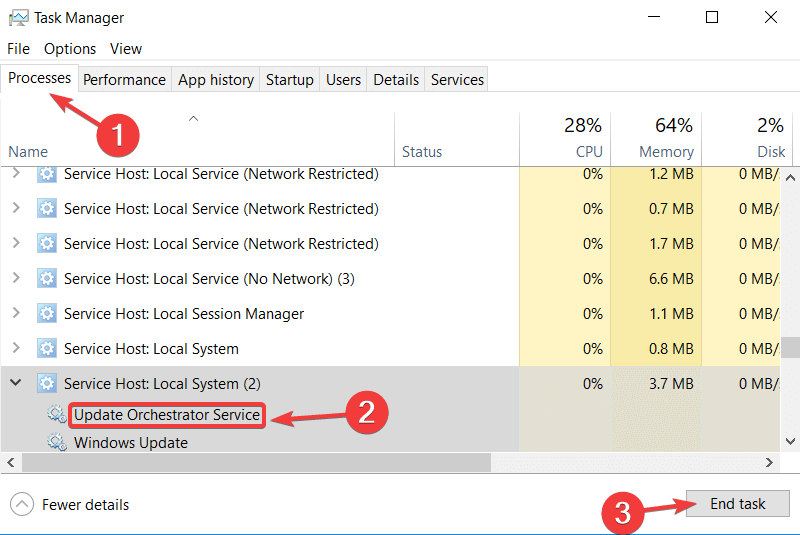
2. Opravite preverjanje diska
Vedno je dobro občasno preveriti disk. Poleg tega lahko popravi veliko uporabo procesorja storitve Update Orchestrator Service.
- Pritisnite tipkoTipka Windows + X, da odprete meni Start.
- Vrsta:cmd odpreti ukazni poziv.
- Z desno tipko miške kliknite ukazni poziv s seznama rezultatov iskanja in izberite Zaženi kot skrbnik.

- Ko se ukazni poziv zažene, vnesite naslednji ukaz:
chkdsk C: / f
Ta ukaz se uporablja, ko želite popraviti napake diska, ki jih je našel CHKDSK. Če želite izvedeti več o tem orodju, si oglejte naš podroben vodnik.
3. Ponastavite komponente sistema Windows Update
Bolj tehničen pristop je uporaba a Skript PowerShell ki bo ponastavil nastavitve odjemalca za Windows Update.
Očistil bo datoteke, povezane s sistemom Windows Update. Registrski ključi za Windows Update bodo spremenjeni na privzete nastavitve.
Najdete skript PowerShell na uradni Microsoftovi strani.
Zaključek
Velika poraba procesorja za storitev Update Orchestrator je resen problem in prizadene številne uporabnike. Preizkusite zgornje metode, da se tega znebite, ali pa postopek končajte vsakič, ko odprete računalnik.
So naše rešitve delovale namesto vas? Sporočite nam v spodnjem oddelku za komentarje!
POVEZANI IZDELKI, KI JIH MORATE OGLEDATI:
- 5 Najboljša programska oprema za odpravljanje velike porabe procesorja
- 5 rešitev za odpravo visoke porabe procesorja v varnem načinu
- Kako odstraniti Windows 10 Update Assistant


